Word中如何插入可自动更新的时间和日期
来源:网络收集 点击: 时间:2024-03-03【导读】:
在使用word进行编辑文档时,有时候我们会用一些模板,但模板中的时间是固定的,如何设置在编辑文档时,能自动更新当前时间和日期呢?工具/原料moreword2016电脑win10系统方法/步骤1/5分步阅读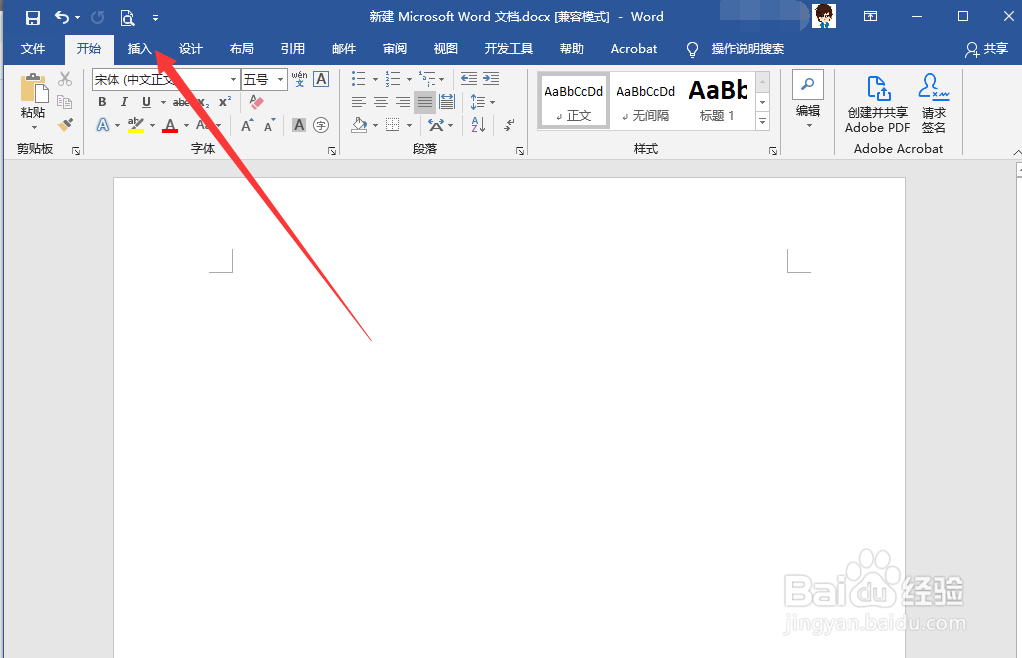 2/5
2/5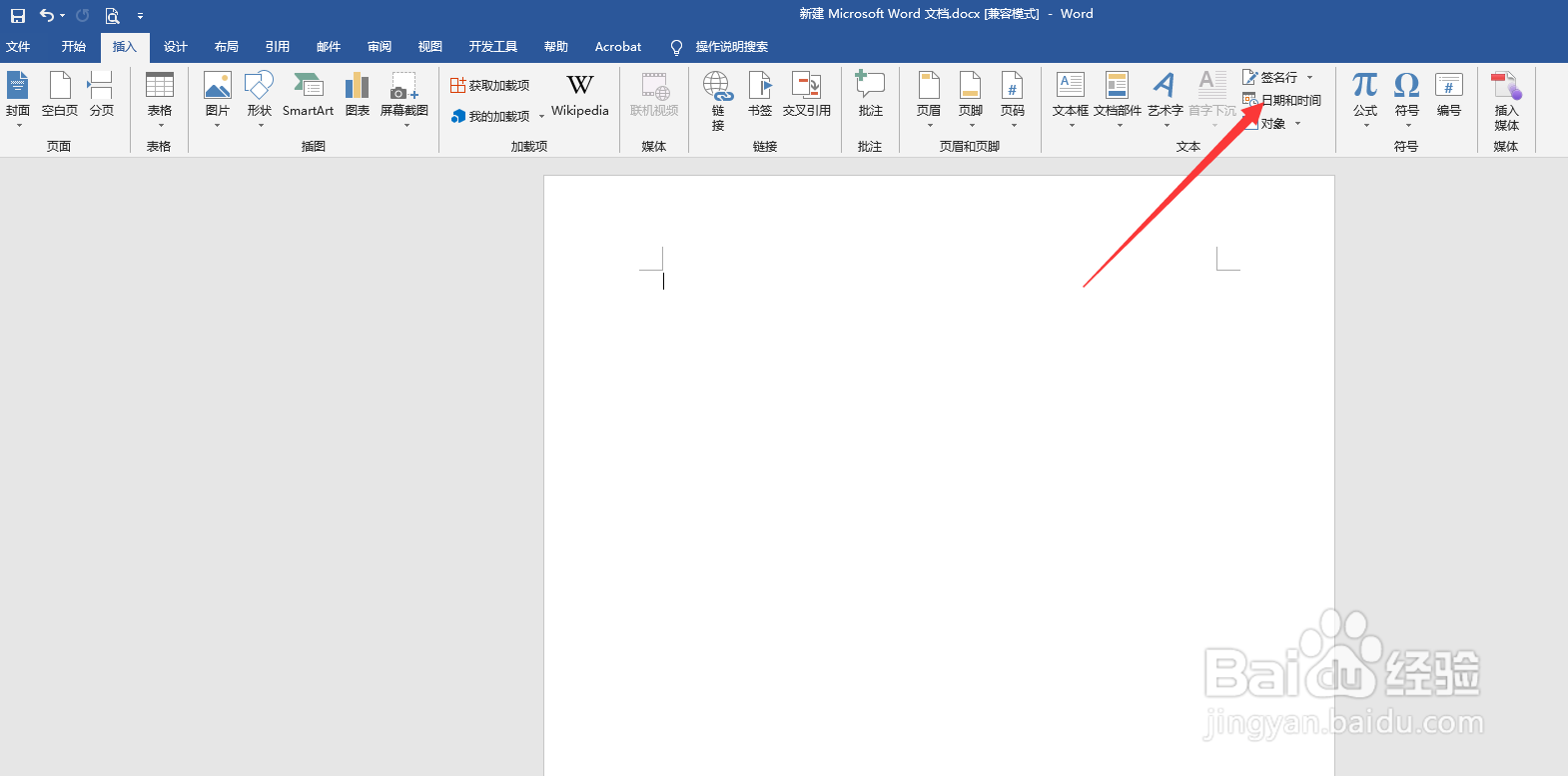 3/5
3/5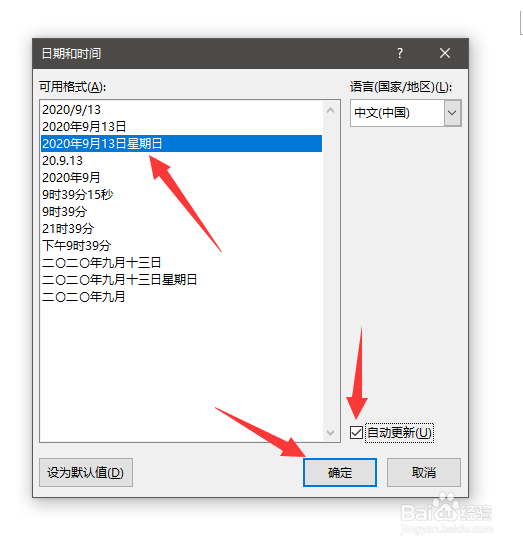 4/5
4/5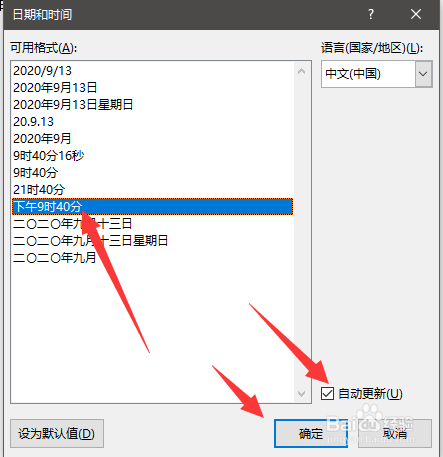 5/5
5/5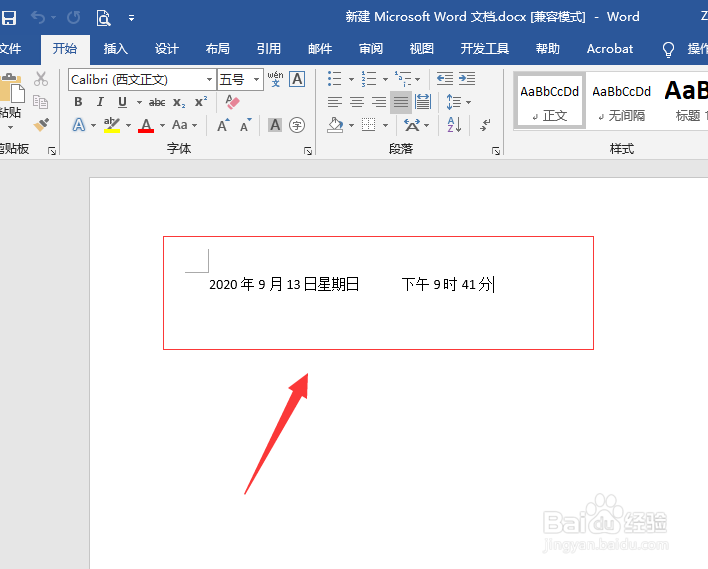 注意事项
注意事项
打开word文档后点击上方插入;
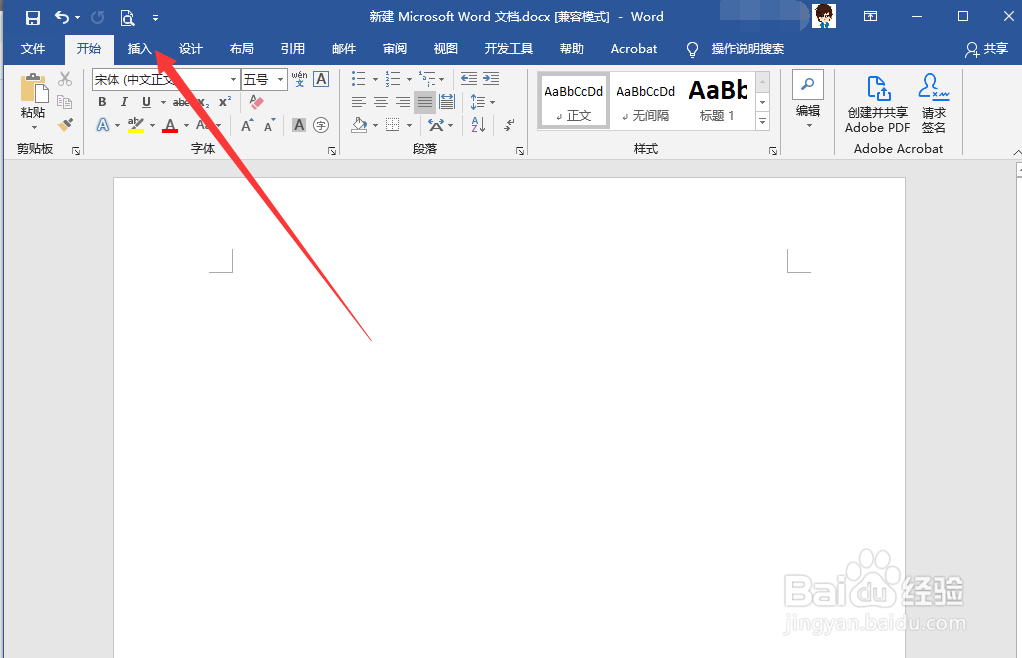 2/5
2/5在插入工具栏中找到文本中的日期和时间;
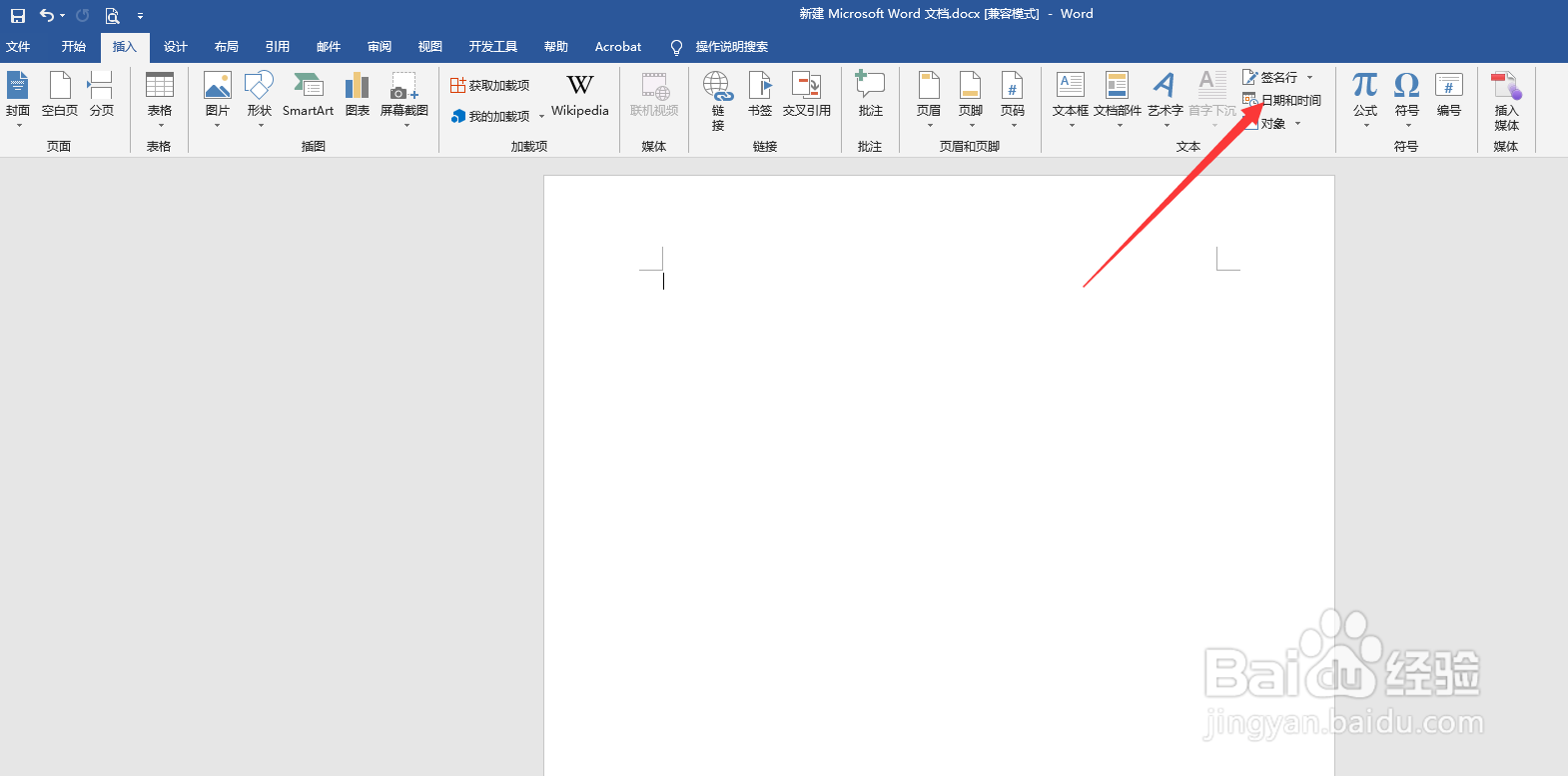 3/5
3/5进入日期和时间插入界面,首先选择插入日期格式,勾选下方自动更新,点击确定;
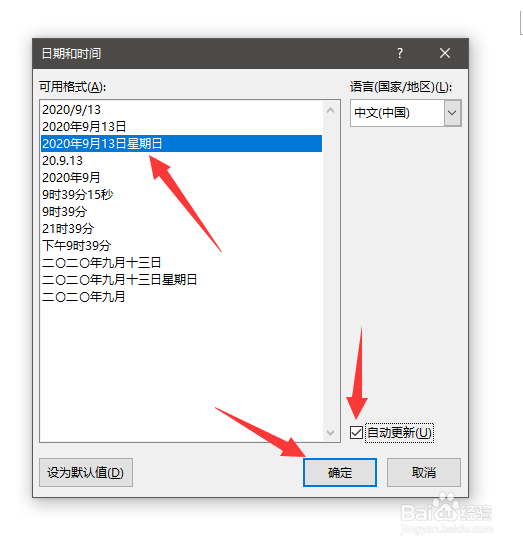 4/5
4/5日期插入完成后,选择时间格式,勾选自动更新,点击确定;
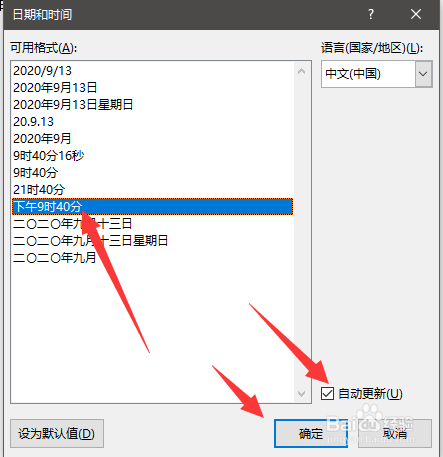 5/5
5/5回到文档,插入成功,而当前时间已经更新为下午9时41分,保存文档。下次打开时将会显示最新的日期和时间。
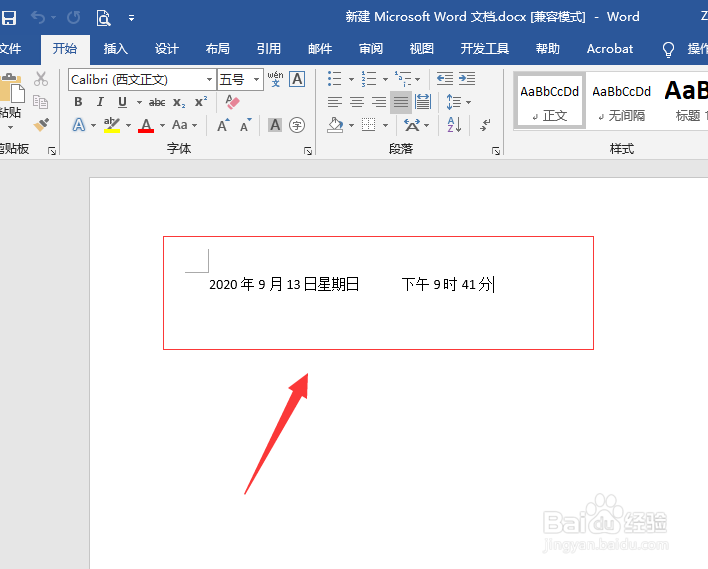 注意事项
注意事项在插入时间和日期时,根据使用需求选择日期时间的格式为中文还是英语。
WORD日期和时间OFFICE技巧版权声明:
1、本文系转载,版权归原作者所有,旨在传递信息,不代表看本站的观点和立场。
2、本站仅提供信息发布平台,不承担相关法律责任。
3、若侵犯您的版权或隐私,请联系本站管理员删除。
4、文章链接:http://www.mlbh1.com/art_227170.html
上一篇:桂花拉糕的做法
下一篇:WPS文档中如何给页眉页脚添加边框线
 订阅
订阅